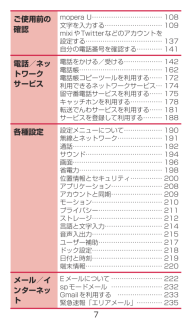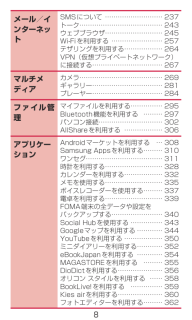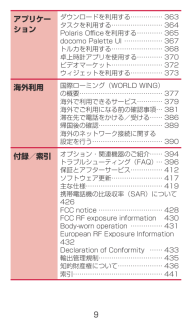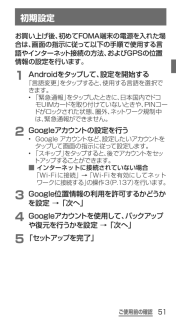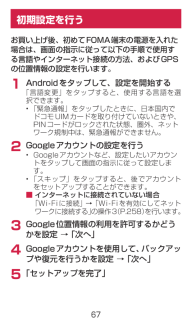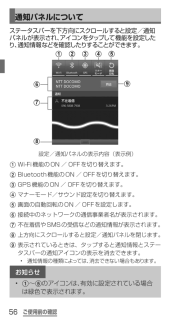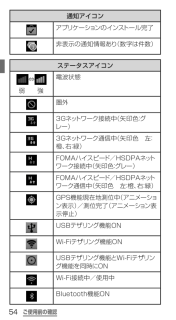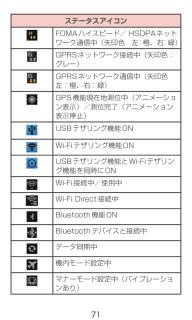Q&A
取扱説明書・マニュアル (文書検索対応分のみ)
"ネットワーク"5 件の検索結果
"ネットワーク"60 - 70 件目を表示
全般
質問者が納得まずDOCOMOはSIMロック有無に関係なく、テザリング時はDOCOMOのテザリング用アクセスポイントになるので他社SIMでは不可能です。DOCOMO版を使うならテザリングは諦めてください。
サムスン製だけはSIMロック解除しても、解除コードを再度求められる場合があります。DOCOMOで解除するとき、解除コードを教えてもらえないようなら、(手続き前に要確認)こちらで解除コードを購入して下さい。
http://www.samsungimeiunlock.com/
*#06#でIMEIナンバーが出ますから、モデ...
4875日前view220
全般
質問者が納得SPメール→その他→Wi-Fiメール接続確認で確認すると写真のようにはならずにエラーが出るということですか。
参考になるかわかりませんが
http://mobile-sapporo.blogspot.com/2011/05/sp.html
http://bbs.kakaku.com/bbs/K0000165580/SortID=13138773/
http://room6933.com/blog/2011/02/01/spmodemail_with_wifi/
5136日前view15
全般
質問者が納得電源ボタン長押しでオプションメニューのデータ通信がOFFになっていませんか?OFFであればONにしてください。
5148日前view34
全般
質問者が納得スマホ本体ではなくて、ルーター側の問題かもしれませんね。
一度機械を確認してみてはいかがでしょうか??
4852日前view12
全般
質問者が納得アップデートに不具合があったので現在中断しているだけです。
修正が済み次第再度配布されるでしょう。
なので、現在アップデートできなくても問題はありません。しばらく待ちましょう。
逆に海外製の端末を日本でアップデートすることも可能です。
4873日前view88
7ご使用前の確認電話/ネットワークサービス各種設定メール/インターネットmopera U…………………………… 108文字を入力する……………………… 109mixi やTwitterなどのアカウントを 設定する……………………………… 137自分の電話番号を確認する………… 141電話をかける/受ける……………… 142電話帳………………………………… 162電話帳コピーツールを利用する…… 172利用できるネットワークサービス… 174留守番電話サービスを利用する…… 175キャッチホンを利用する…………… 178転送でんわサービスを利用する…… 181サービスを登録して利用する……… 188設定メニューについて……………… 190無線とネットワーク………………… 191通話…………………………………… 192サウンド……………………………… 194画面…………………………………… 196省電力………………………………… 198位置情報とセキュリティ…………… 200アプリケーション…………………… 208アカウントと同期…………………… 209モーション…………………………… 210プライバシー…………...
8メール/インターネットマルチメディアファイル管理アプリケーションSMSについて ……………………… 237トーク………………………………… 243ウェブブラウザ……………………… 245Wi-Fiを利用する…………………… 257テザリングを利用する……………… 264VPN(仮想プライベートネットワーク)に接続する……………………………267カメラ………………………………… 269ギャラリー…………………………… 281プレーヤー…………………………… 284マイファイルを利用する…………… 295Bluetooth機能を利用する……… 297パソコン接続………………………… 302AllShareを利用する……………… 306Androidマーケットを利用する … 308SamsungAppsを利用する……… 310ワンセグ……………………………… 311時計を利用する……………………… 328カレンダーを利用する……………… 332メモを使用する……………………… 335ボイスレコーダーを使用する……… 337電卓を利用する……………………… 339FOMA端末の全データや設定を バックアップする……...
9アプリケーション海外利用付録/索引ダウンロードを利用する…………… 363タスクを利用する…………………… 364PolarisOiceを利用する ………… 365docomoPalette UI ……………… 367トルカを利用する…………………… 368卓上時計アプリを使用する…………370ビデオマーケット…………………… 372ウィジェットを利用する…………… 373国際ローミング(WORLDWING) の概要…………………………………377海外で利用できるサービス………… 379海外でご利用になる前の確認事項… 381滞在先で電話をかける/受ける…… 386帰国後の確認………………………… 389海外のネットワーク接続に関する 設定を行う…………………………… 390オプション・関連機器のご紹介…… 394トラブルシューティング(FAQ)… 396保証とアフターサービス…………… 412ソフトウェア更新……………………417主な仕様……………………………… 419携帯電話機の比吸収率(SAR)について426FCCnotice ………………………… 428FCCRF exposure informat...
ご使用前の確認初期設定お買い上げ後、初めてFOMA端末の電源を入れた場合は、画面の指示に従って以下の手順で使用する言語やインターネット接続の方法、およびGPSの位置情報の設定を行います。1 Androidをタップして、設定を開始する「言語変更」をタップすると、使用する言語を選択できます。• 「緊急通報」をタップしたときに、日本国内でドコモUIMカードを取り付けていないときや、PINコードがロックされた状態、圏外、ネットワーク規制中は、緊急通報ができません。2 Googleアカウントの設定を行う• Googleアカウントなど、設定したいアカウントをタップして画面の指示に従って設定します。• 「スキップ」をタップすると、後でアカウントをセットアップすることができます。 ■インターネットに接続されていない場合「Wi-Fiに接続」→「Wi-Fiを有効にしてネットワークに接続する」の操作3(P.137)を行います。3 Google位置情報の利用を許可するかどうかを設定 → 「次へ」4 Googleアカウントを使用して、バックアップや復元を行うかを設定 → 「次へ」5 「セットアップを完了」51
67初期設定を行うお買い上げ後、初めてFOMA端末の電源を入れた場合は、画面の指示に従って以下の手順で使用する言語やインターネット接続の方法、およびGPSの位置情報の設定を行います。1 Androidをタップして、設定を開始する「言語変更」をタップすると、使用する言語を選択できます。• 「緊急通報」をタップしたときに、日本国内でドコモUIMカードを取り付けていないときや、PINコードがロックされた状態、圏外、ネットワーク規制中は、緊急通報ができません。2 Googleアカウントの設定を行う• Googleアカウントなど、設定したいアカウントをタップして画面の指示に従って設定します。• 「スキップ」をタップすると、後でアカウントをセットアップすることができます。 ■インターネットに接続されていない場合「Wi-Fiに接続」→「Wi-Fiを有効にしてネットワークに接続する」の操作3(P.258)を行います。3 Google位置情報の利用を許可するかどうかを設定 → 「次へ」4 Googleアカウントを使用して、バックアップや復元を行うかを設定 → 「次へ」5 「セットアップを完了」
ご使用前の確認通知パネルについてステータスバーを下方向にスクロールすると設定/通知パネルが表示され、アイコンをタップして機能を設定したり、通知情報などを確認したりすることができます。設定/通知パネルの表示内容(表示例)1 2 3 4 56789a Wi-Fi機能のON / OFFを切り替えます。b Bluetooth機能のON / OFFを切り替えます。c GPS機能のON / OFFを切り替えます。d マナーモード/サウンド設定を切り替えます。e 画面の自動回転のON/ OFFを設定します。f 接続中のネットワークの通信事業者名が表示されます。g 不在着信やSMSの受信などの通知情報が表示されます。h 上方向にスクロールすると設定/通知パネルを閉じます 。i 表示されているときは、タップすると通知情報とステータスバーの通知アイコンの表示を消去できます。• 通知情報の種類によっては、消去できない場合もあります。お知らせ• a~eのアイコンは、有効に設定されている場合は緑色で表示されます。56
ご使用前の確認通知アイコンアプリケーションのインストール完了非表示の通知情報あり(数字は件数)ステータスアイコン⇔ 弱 強電波状態圏外3Gネットワーク接続中(矢印色:グレー)3Gネットワーク通信中(矢印色 左:橙、右:緑)FOMAハイスピード/HSDPAネットワーク接続中(矢印色:グレー)FOMAハイスピード/HSDPAネットワーク通信中(矢印色 左:橙、右:緑)GPS機能現在地測位中(アニメーション表示)/測位完了(アニメーション表示停止)USBテザリング機能ONWi-Fiテザリング機能ONUSBテザリング機能とWi-Fiテザリング機能を同時にONWi-Fi接続中/使用中Bluetooth機能ON54
58• 連続通話時間とは、電波を正常に送受信できる状態で通話に使用できる時間の目安です。• 連続待受時間とは、電波を正常に受信できる状態での時間の目安です。なお、電池パックの充電状態、機能設定状況、気温などの使用環境、利用場所の電波状態(電波が届かない、または弱い)などにより、通話や通信、待受時間が約半分程度になる場合があります。インターネットなどで通信を行うと通話(通信)・待受時間は短くなります。また、通話や通信をしなくても、メールの作成、ダウンロードしたアプリケーションの起動、データ通信、カメラの使用、動画の再生、音楽再生・Bluetooth接続を使用すると通話(通信)・待受時間は短くなります。• 滞在国のネットワーク状況によっては、連続通話時間、連続待受時間が短くなることがあります。• 静止時の連続待受時間とは、電波を正常に受信できる静止状態での平均的な利用時間です。• 移動時の連続待受時間とは、電波を正常に受信できるエリア内で「静止」「移動」と「圏外」を組み合わせた状態での平均的な利用時間です。 ■電池パックの充電時間の目安FOMA ACアダプタ01 / 02(別売)約220分FOMA DC...
71ステータスアイコンFOMAハイスピード/ HSDPAネットワーク通信中(矢印色 左:橙、右:緑)GPRSネットワーク接続中(矢印色:グレー)GPRSネットワーク通信中(矢印色左:橙、右:緑)GPS機能現在地測位中(アニメーション表示)/測位完了(アニメーション表示停止)USBテザリング機能ONWi-Fiテザリング機能ONUSBテザリング機能とWi-Fiテザリング機能を同時にONWi-Fi接続中/使用中Wi-Fi Direct接続中Bluetooth機能ONBluetoothデバイスと接続中データ同期中機内モード設定中マナーモード設定中(バイブレーションあり)
ご使用前の確認検索のメニュー → 「検索設定」をタップすると以下の項目が表示されます。項目 説明ウェブ Google検索の設定Google検索時の候補や履歴の表示、履歴管理などを設定します。電話 検索対象 検索対象を設定します。ショートカットを消去検索結果へのショートカットを削除します。お知らせ• ホーム画面で「アプリ」→「音声検索」をタップすると、Google検索で検索したい語句を音声で入力できます。• 音声検索の画面で→「設定」をタップすると 、音声認識の設定ができます。• 音声入力には、モバイルネットワークでの接続が必要です。Wi-Fi接続ではご利用になれない場合があります。63
- 1